
Создание трехмерных персонажей. Уроки мастерства - Билл Флеминг
.pdf
ПримерработымодуляSurfacetools |
211 |
Пример использования модуля CrossSection
1.Создайте новый файл в МАХ2.
2.Нарисуйте окружность произвольного размера в окне фронтальной проекции.
3.Щелкните мышью по Modify/Edit Spline.
4.Перейдите в режим Sub Object, замените Vertex на Spline, а затем вы делите сплайн (окружность). Она должна изменить цвет на красный.
5.В окне левой проекции заблокируйте ось X, затем нажмите Shift и перетащите сплайн вправо. У вас должны получиться два сплайна, примерно такие, как показано на рис. 6.5.
6.Выполните перечисленные действия пять раз, пока не получите в итоге семь сплайнов. В данный момент неважно, на каком расстоя нии друг от друга они находятся.
7.Отключите режим Sub Object, щелкнув мышью по соответствую щей кнопке.
8.Выберите Modify, затем щелкните на More (Расширение), а из по явившегося списка выберите CrossSection.
МАХ автоматически соединит сплайны в одинаковых (соответствую щих) вершинах. В других программах трехмерного моделирования, таких как Softimage или Alias, подобная операция называется skinning. Этот про цесс значительно сокращает время разработки модели: от вас требуется только создать сечения, все остальное сделает МАХ. Теперь давайте не много поэкспериментируем со сплайнами.
Щелкните по CrossSection в стеке модификаторов, затем вернитесь по стеку назад до Edit Spline. Линии поперечных сечений пропадут. Щелк ните по кнопке Sub Object и, вращая, масштабируя и двигая вершины, сег менты или сплайны, изменяйте исходные сплайны по своему усмотрению. Затем поднимитесь до CrossSection в стеке и посмотрите на результат.
Продолжайте экспериментировать.
Также вы можете добавить еще один модификатор Edit Spline поверх CrossSection и изменять сплайны, сформированные модулем CrossSection (кросс сплайны).
Итак, мы узнали, как работает модификатор CrossSection. Теперь рас смотрим ряд обязательных правил, которые необходимо соблюдать при создании сплайнов, использующихся в качестве сечений.
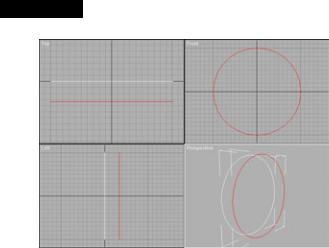
212 Построение модели при помощи модуля Surfacetools
Рис. 6.5
Дублирование сплайна
Правилаподготовкисечений
Ниже перечислены общие правила, которые нужно учитывать при конст руировании сплайнов, предназначенных для обработки с помощью моди фикатора CrossSection.
1.Сплайны должны образовывать упорядоченную последователь ность. Их необходимо либо скопировать один за другим, создавая тем самым упорядоченную последовательность, либо последова тельно подключить к набору. Если вы воздействуете с помощью CrossSection на неупорядоченный набор сплайнов, они будут соеди нены в соответствии со своим расположением, что приведет к пута нице. Пример, поясняющий сказанное, изображен на рис. 6.6.
2.Сплайны должны иметь одинаковое количество вершин. CrossSection будет работать и в том случае, если у них разное количество вер шин, но лучше, продублировав сплайны на уровне Sub Object/ Spline, добиться одинакового количества вершин у всех сплайнов в наборе.
3.Сплайны не должны перекрываться. Если модификатор CrossSection будет применен к перекрывающимся сплайнам, это приведет к появ лению ошибок.
4.Используйте CrossSection везде, где это возможно. CrossSection это основа продуктивного сплайн моделирования. При разработке модели Костолома вы поймете, где и когда следует использовать

Примерработы модуляSurfacetools |
213 |
Рис. 6.6
Упорядоченная и неупорядоченная
последовательности сплайнов
CrossSection. Конечно, можно соединять сплайны и вручную, на что уйдет не один час, в то время как CrossSection позволяет выполнить эту работу одним движением руки.
Не забывайте об этих правилах при разработке модели, и вы убереже те себя от многих разочарований.
Второй компонент Surfacetools называется Surface. Этот модуль ис пользуется для формирования поверхности модели на основе сплайнов и превращения сплайнов в патчи.
Пример использования модуля Surface
Когда модификатор Surface применяется к совокупности сплайнов, состав ляющих треугольник или четырехугольник, образуется участок поверхнос ти. Иными словами, набор сплайнов заменяется, соответственно, на тре угольный или четырехугольный патч. Благодаря тому, что Surface является модификатором, вы можете опуститься на более глубокий уровень в соответ ствующий стек, внести изменения и, вернувшись на уровень Surface, посмот реть на результат. На мой взгляд, это самое полезное свойство Surfacetools.
Изучите данный пример, чтобы получить практический опыт работы с Surface.
Выделив сплайновый объект, выберите Modify/More/Surface. Нор мали будут ориентированы в противоположную сторону, поэтому с помо щью Flip Normals (Повернуть нормали) измените их направление. Вы видите эти странные линии, проходящие по сторонам цилиндра? Они образовались из за того, что модуль Surface создал поверхность и для

214 ПостроениемоделиприпомощимодуляSurfacetools
внутренней стороны, заполнив ее патчами. Избавьтесь от ненужных, щел кнув по кнопке Remove Interior Patches (Удалить внутренние патчи).
Обратите внимание на скользящий указатель Topology, который дей ствует точно так же, как и при работе с патчами. С его помощью вы може те увеличивать и уменьшать количество полигонов на поверхности моде ли. Попробуйте, как он работает.
Ниже указаны правила, которые необходимо соблюдать при работе с модулем Surface.
Правила использования модуля Surface
Эти правила относятся к процессу построения сплайновой модели, то есть регламентируют ваши действия до того, как будет применен модифика тор Surface.
1. Все области, образованные в результате пересечения сплайнов, дол жны представлять собой треугольники или четырехугольники. Вам необходимо создавать трех или четырехугольные области, так как модификатор Surface размещает в областях, оконтуренных сплайна ми, соответствующие патчи.
2.Обращайте особое внимание на расположение вершин сплайнов.
Если на сплайне есть вершины, не используемые для соединения с другими сплайнами и создания треугольной или четырехуголь ной области, модификатор Surface не сможет правильно их обрабо тать. На гранях, где находятся такие вершины, образуются пропу щенные участки.
3.Никогда не склеивайте совпадающие конечные точки. Вероятно, это требование особенно досаждает при моделировании с помощью Surfacetools. Каждый раз, когда вы работаете с двумя или более ко нечными точками, которые расположены в одном и том же месте, МАХ предлагает вам их склеить. Поэтому при разработке модели держите мизинец на клавише Tab, а большой палец на клавише про бела. Когда перед вами появится диалоговое окно с подобным пред ложением, нажимайте Tab, чтобы выбрать ответ NO, и после этого нажимайте клавишу пробела, передавая ваш ответ. Не следует скле ивать конечные точки, поскольку в таком случае вы вряд ли сможе те подкорректировать сплайны после применения Surface.
Мы будем строить Костолома фрагмент за фрагментом, в следующем порядке: пиджак, живот, рубашка, ботинки, брюки, рукава, руки, кисти рук, голова.

Конструированиедвубортногопиджака 215
Первые восемь объектов будет легко создать, используя CrossSection. Оставим кисти рук и голову, как самые трудные для моделирования час ти, напоследок. Начнем с простых элементов и будем постепенно двигать ся к сложным. Если использовать CrossSection для разработки детальной поверхности с буграми и впадинами, могут возникнуть некоторые пробле мы, поэтому вам придется строить пересекающиеся сплайны вручную, что, к сожалению, требует больших затрат времени.
Вам будет очень трудно рассмотреть детали на последующих рисунках. Лучше всего изучать модель, открыв рабочую область knuckles.max, копия которой имеется на прилагаемом компакт диске, и вырезать из нее части, которые вы собираетесь изучить. Также для удобства на компакт диске в папке Figures содержатся цветные копии всех рисунков.
Начнем с моделирования двубортного пиджака Костолома.
Конструирование двубортного пиджака
Как и при патч моделировании, необходимо создать только половину мо дели, а затем зеркально ее отобразить, в результате чего получится вторая половина. Поэтому будем моделировать половину пиджака. Начнем с по строения контурных линий, определяющих форму пиджака от подола до подмышек. Затем воспользуемся модулем CrossSection для соединения этих сплайнов. Мы пока не будем подниматься выше подмышек, так как при этом пришлось бы закрыть отверстия, необходимые для подсоединения рук.
Начнем с построения контурной линии, определяющей сечение, на ос нове которого модуль CrossSection впоследствии сформирует нижнюю часть пиджака (см. рис. 6.7). Чтобы подчеркнуть толщину пиджака, сплайн должен состоять из двух линий, соединенных небольшим закруглением. Если вы начнете с нижней части пиджака и будете двигаться вверх, у вас автоматически получится правильно упорядоченная последовательность сплайнов, необходимая для корректной работы модуля CrossSection.
Используя две осевые проекции в качестве шаблонов, постройте пер вый сплайн, как показано на рис. 6.7. В месте соединения с другой поло виной пиджака сплайн нужно оставить незамкнутым. Если вы замкнете его, то Surface создаст лишние патчи, расположенные вдоль шва.
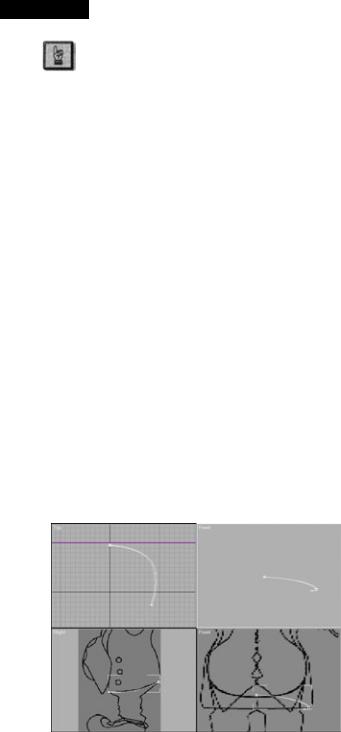
216 Построение модели при помощи модуля Surfacetools
Если вы используете MAX R1, перед выполнением следующего шага следует
добавить к стеку модификаторов Edit Spline.
Как только сплайн будет готов, выделите его, переключившись предва рительно в режим Sub Object/Spline. He снимая выделения, свяжите Select
иMove с Y axis (Ось Y). Удерживая клавишу Shift, передвиньте сплайн вверх, в положение, приблизительно соответствующее тому, которое пока зано на рис. 6.8.
Теперь переключитесь в режим Vertex и расположите вершины, как показано на рис. 6.8. Затем, повторяя ту же процедуру, продублируйте сплайны еще три раза и измените их так, чтобы они выглядели, как пока зано на рис. 6.9.
Теперь, когда вы подготовили сплайны к дальнейшей работе, выйдите из режима Sub Object и щелкните по More/CrossSection. Чтобы добить ся плавных переходов между сплайнами, в группе Spline Options (Опции сплайнов) выберите Smooth (Гладкие). Образовавшийся каркас должен соответствовать рис. 6.10.
Если у вас получились расходящиеся в разные стороны странные линии, возможно, это вызвано неправильным расположением сплайнов. Необходимо убедиться, что сплайны стоят последовательно, для чего от мените выполнение модификатора CrossSection, щелкнув мышью по му сорной корзине. Затем разорвите соединение между всеми сплайнами
изаново привяжите их к первому сплайну, один за другим, снизу вверх. Когда вы вновь примените CrossSection, сплайны расположатся в правиль ном порядке.
Чтобы увидеть объемное изображение, щелкните на More/Surface. Модель должна выглядеть так, как показано на рис. 6.11.
Рис. 6.7
Начальный сплайн
в нижней части пиджака

Конструирование двубортного пиджака |
217 |
Рис. 6.8
Дублирование и редактирование
второго сплайна
Рис.6.9
Дублирование и редактирование
остальных сплайнов
Рис. 6.10
Сплайныпослеприменения модификатора CrossSecfon
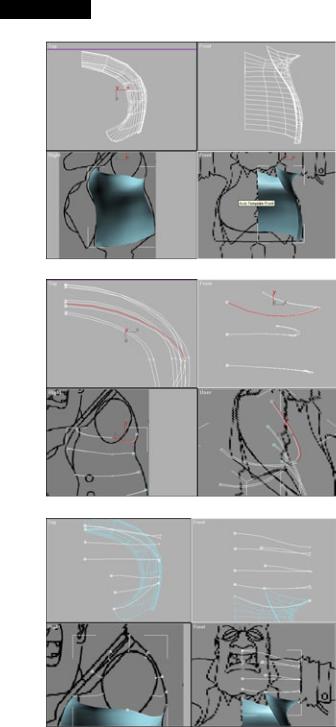
218 Построение модели при помощи модуля Surfacetools
Рис. 6.11
Предварительный просмотр пиджака
Рис. 6.12
Выделение сегмента спины
Рис. 6.13
Расположение сплайнов плечевой части
Конструирование двубортного пиджака |
219 |
Не волнуйтесь, если ваша модель не похожа на рис. 6.9. Всегда мож но вернуться на несколько шагов назад и изменить сплайны. Для того чтобы отредактировать их, откройте стек модификаторов и выберите Editable Spline (Редактируемые сплайны). Затем включите режим Sub Object и переставьте вершины в нужное положение. Переключаясь впе ред назад, вы сможете видеть, что получается. И не забывайте о режиме Arc Rotate Selected, который позволяет просматривать модель в ходе ра боты. Это незаменимое средство для поиска допущенных ошибок.
Используйте описанный подход для построения плечевой части пид жака. В конце концов плечо соединится с нижней половиной пиджака, поэтому вы должны создать первый сплайн на базе одного из сплайнов нижней части. Для плечевой части пиджака толщина не требуется, поэто му будем конструировать только внешнюю часть.
Сначала выделите пиджак и переключитесь в режим Sub Object/Segment (Сегмент). Выберите внешний сегмент на спине пиджака, как показано на рис. 6.12.
Не снимая выделение с сегмента, в меню Edit Segment (Редактирова ние сегмента) установите флажок Сору (Копирование). Затем щелкните по Detach, чтобы отделить копию сегмента, расположение которой будет
вточности совпадать с расположением выделенного сегмента. Согласи тесь с предложенным именем и нажмите Ok. Выйдите из режима Sub Object и выделите следующий сплайн. Возможно, его придется выбирать
врежиме Select by name (Выделить по имени).
Повторяя процедуру построения нижней половины пиджака, нажмите Shift и несколько раз продублируйте сплайн, передвигая и подправляя копии так, чтобы сформировать плечевую часть пиджака. В качестве об разца используйте рис. 6.13.
Обратите внимание, что последний сплайн этой последовательности в месте соединения с передней частью пиджака еще не создан. Это обуслов лено тем, что соединение с фронтальным сплайном пиджака должно быть идеальным. Для построения последнего сплайна воспользуйтесь процеду рой, с помощью которой вы выделяли первый сплайн из спинки пиджака.
Выделите нижнюю часть пиджака. Переключитесь в режим Sub Object/Segment и выделите внешний фронтальный сплайн, как показано на рис. 6.14.
Теперь отделите все только что созданные сплайны верхней части пид жака от первого сплайна и объедините их в группу в порядке, указанном на рис. 6.15, а затем примените модификатор CrossSection. Ой! Еще раз посмотрите на рис. 6.13. Линии перекрещиваются в районе последнего сплайна в передней части пиджака. Как такое могло случиться? Давайте как следует рассмотрим последний в наборе сплайн.
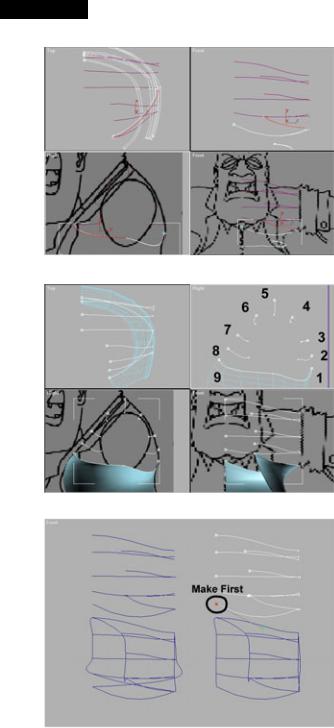
220 Построение модели при помощи модуля Surfacetools
Рис.6.14
Выделение фронтального сплайна, который предполагаетсяотделить
Рис. 6.15
Порядок расположения сплайнов
Рис. 6.16
Исправленные сплайны
